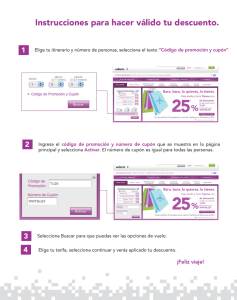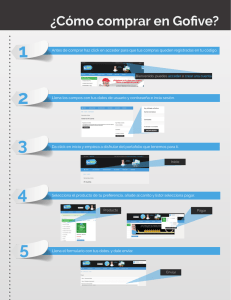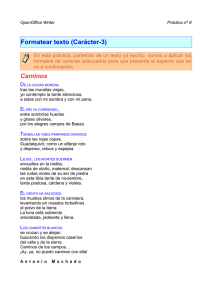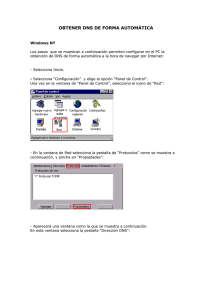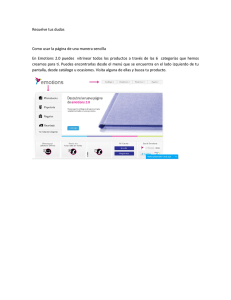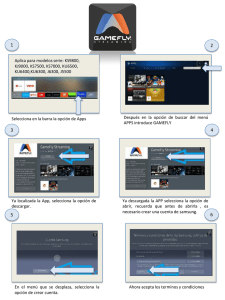superficies
Anuncio
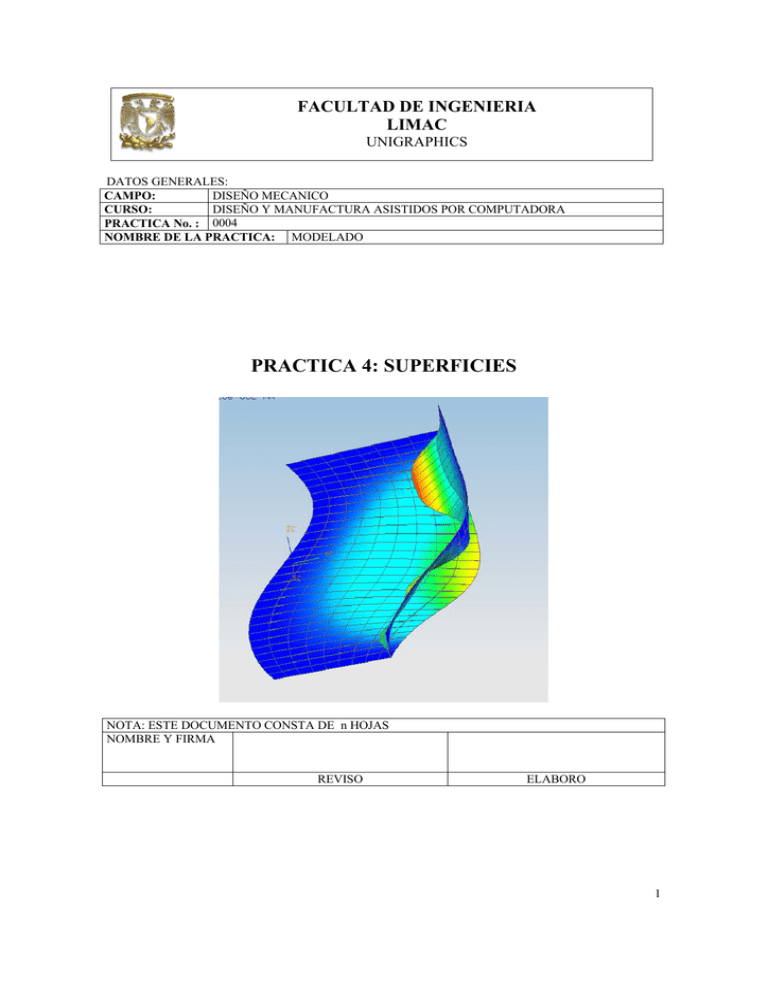
FACULTAD DE INGENIERIA LIMAC UNIGRAPHICS DATOS GENERALES: DISEÑO MECANICO CAMPO: DISEÑO Y MANUFACTURA ASISTIDOS POR COMPUTADORA CURSO: PRACTICA No. : 0004 NOMBRE DE LA PRACTICA: MODELADO PRACTICA 4: SUPERFICIES NOTA: ESTE DOCUMENTO CONSTA DE n HOJAS NOMBRE Y FIRMA REVISO ELABORO 1 FACULTAD DE INGENIERIA LIMAC UNIGRAPHICS La siguiente práctica tiene como objetivo dar a conocer los comandos necesarios para crear superficies. 1. Abre un archivo con el nombre superficie1. <open> <Name> superficie1.prt <Application> <Modeling> 2. Iniciaremos con el dibujo de dos curvas llamadas spline. Selecciona el comando sketch, aceptas el plano XY. Dibuja una curva spline con cinco puntos, como se muestra en la figura. <Format>Studio Spline 2 FACULTAD DE INGENIERIA LIMAC UNIGRAPHICS Selecciona la curva spline y presiona el botón derecho del ratón. Aparece una ventana de acciones de donde seleccionarás la opción Transform. A continuación, de la ventana Transformations selecciona la opción Translate y después la opción To a Point. Selecciona un punto fin de la curva y en la opción ZC introduce el valor de 5.0. Aparece la ventana Transformations y selecciona opción Copy con esto se generó una copia de la curva inicial. Finalmente selecciona Cancel. 3. Ahora se creará las superficie. <Insert> Mesh Surfaces Seleccionar el icono Trough curves. Aparece la siguiente ventana. Selecciona la primera curva y OK. Selecciona la otra curva y OK. 3 FACULTAD DE INGENIERIA LIMAC UNIGRAPHICS Selecciona OK y aparece la siguiente ventana. De la ventana de Through Curves, selecciona Closed in V y OK. Con lo que se generará la superficie. 4 FACULTAD DE INGENIERIA LIMAC UNIGRAPHICS 3.- Ahora crea otra spline como se observa. Con el botón del lado derecho del ratón selecciona uno de los splines y da dos clic. Repite la operación de creación de superficie con las siguientes curvas. 5 FACULTAD DE INGENIERIA LIMAC UNIGRAPHICS Curva 1 Curva 2 Selecciona OK y aparece la siguiente ventana: 6 FACULTAD DE INGENIERIA LIMAC UNIGRAPHICS Selecciona Closed in V de la ventana anterior y OK, aparece la ventana Bolean Operation. Selecciona la opción Create de la ventana anterior y se genera la superficie. 7 FACULTAD DE INGENIERIA LIMAC UNIGRAPHICS Selecciona Cancel. 4.- Ahora se realizará un análisis de elemento finito a estas superficies: Seleccionamos <Applications>Structures. 8 FACULTAD DE INGENIERIA LIMAC UNIGRAPHICS Selecciona Yes. De la ventana Create Solution selecciona: <Solver> Structures P.E como se ve en la figura anterior y selecciona OK. 5.- Selecciona el material Aluminum 6061 Y selecciona las dos superficies y OK 6.- Seleccionar el icono Loads, para colocar las cargas: 9 FACULTAD DE INGENIERIA LIMAC UNIGRAPHICS Selecciona la superficie que se muestra en la figura y coloca una fuerza Fz= -500, en la cara superior de la superficie. Para la superficie perpendicular coloca una fuerza distribuida de 400, como se muestra en la figura. 7.- Como restricciones seleccionamos las siguientes: 10 FACULTAD DE INGENIERIA LIMAC UNIGRAPHICS 8.- Ahora selecciona el icono : Aparece la siguiente ventana: Y selecciona las superficies, obteniendo lo siguiente: 11 FACULTAD DE INGENIERIA LIMAC UNIGRAPHICS 9.- Finalmente seleccionamos el icono Solve. Y obtenemos los siguiente resultados. Fin de la práctica. 12